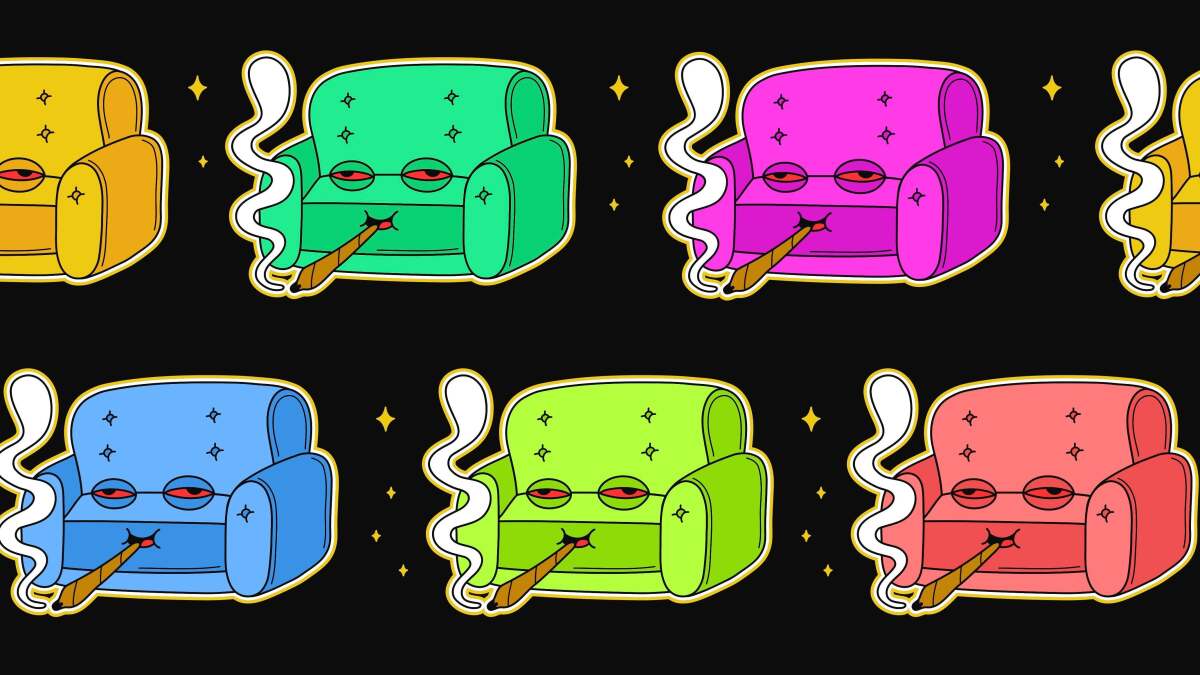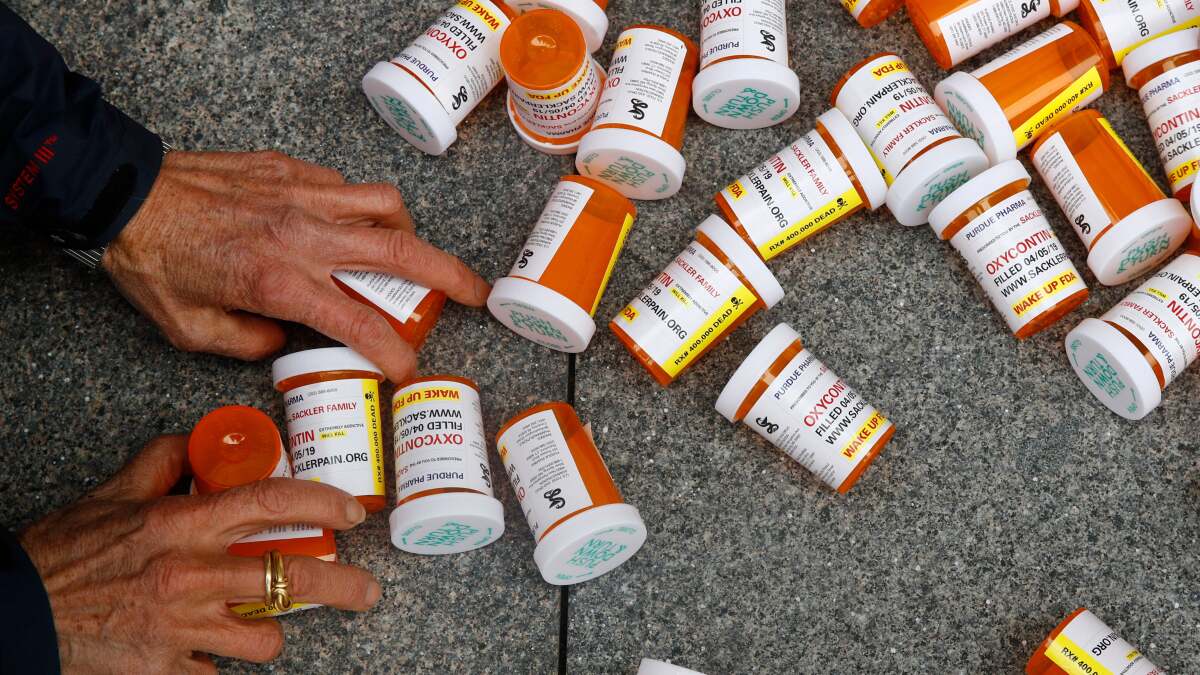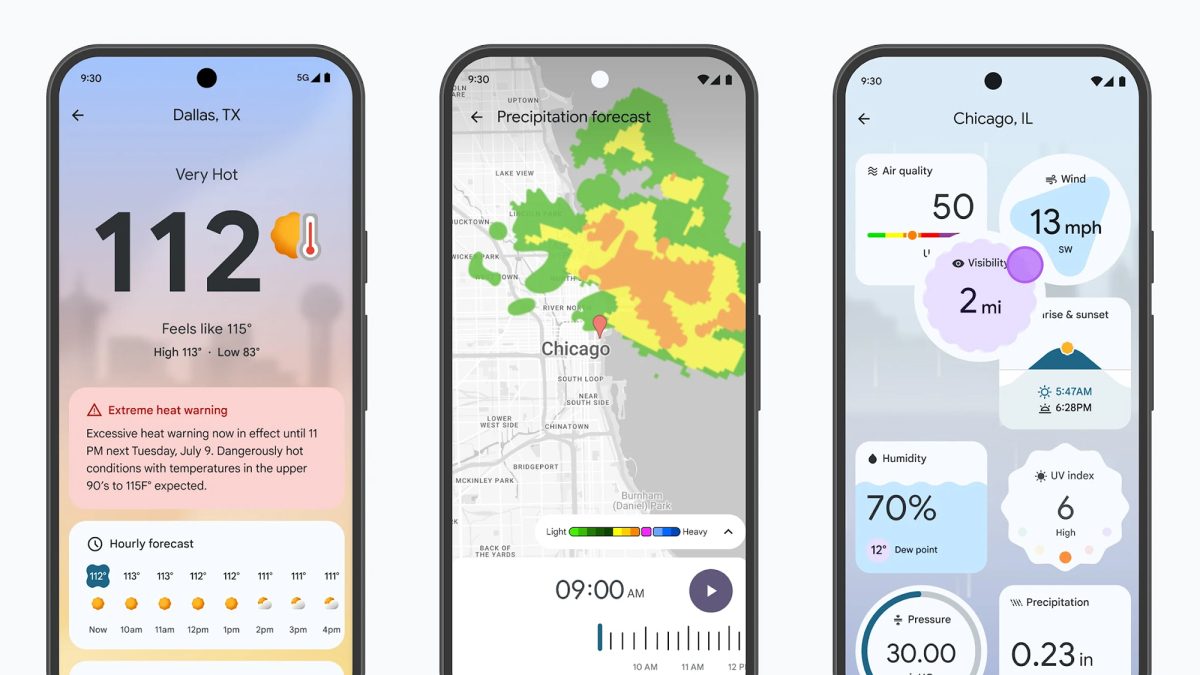必ずしも生産性が向上するわけではありませんが、やっていることはそれほど差し迫ったものではない場合、仕事中に受動的に映画を見ることでリラックスできる場合があります。 2 番目のモニターがない場合は、デスクトップに置く方法を次に示します。
VLC のこの機能についてはすでにご存知の方もいるかもしれませんが、私たちにとっては初めてのことでした。VLC の設定に移動してビデオ ボタンを押すと、出力タイプを選択するオプションが表示されます。デフォルトの代わりに、DirectX ビデオ出力に切り替えます。 VLC を再起動すると、ツールバーのビデオの下にある [DirectX 壁紙] オプションがクリック可能になっていることがわかります。
当然のことですが、これを選択するとデスクトップ上にビデオがオーバーレイされるので、その上で作業をしながら全画面で見ることができます。 VLC を完全に最小化してもムービーを視聴できる人もいるかもしれませんが、私はそれによってビデオが完全に消えてしまうことがわかりました。そこで、VLC ウィンドウのサイズを非常に小さく変更して、画面の隅に貼り付けました。驚いたことに、システムはまったく停止しませんでした。すべてが非常にスムーズに進みました。ただし、完了したら、古いデスクトップの壁紙を再度適用する必要がある場合があることに注意してください。
これを実行したい Mac ユーザーの場合、実際には QuickTime と前に述べた 秘密環境設定ペイン (またはその他の隠れた環境設定調整ツール)。 Windows を切り替えるときに全画面表示を終了する QuickTime のオプションのチェックを外すだけで、ドック、メニュー バー、その他のウィンドウを再生中の QuickTime ムービーの前に持ってくることができます。繰り返しになりますが、これは生産性を最も向上させるヒントではありませんが、重要度の低い仕事 (または本当に退屈で単調な仕事) が少し楽しくなるのは間違いありません。
VLC でビデオをデスクトップの壁紙として設定する[ハウツーオタク]